
Heutzutage installieren viele Benutzer das WSL-Subsystem gerne im Win11-System, damit ihre Computer gleichzeitig über mehrere Betriebssysteme verfügen können. Viele Freunde wissen jedoch nicht, wie sie es installieren sollen der App Store installiert.
1. Zuerst klicken wir in der Taskleiste auf „App Store“ (falls nicht, öffnen Sie es im Startmenü)
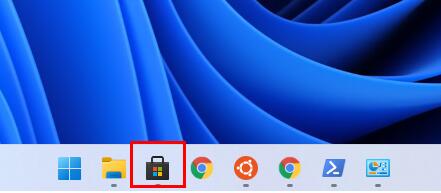
2 Klicken Sie darin auf die App in den Suchergebnissen.
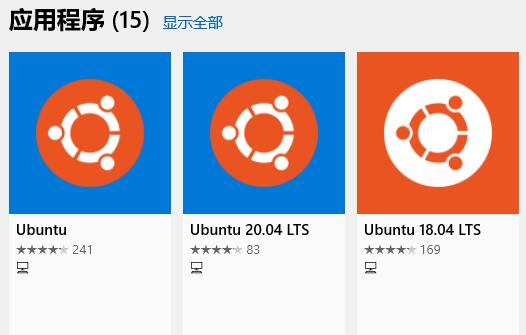
3. Klicken Sie nach dem Aufrufen der Detailseite oben rechts auf „Installieren“.
4. Warten Sie, bis die Software automatisch heruntergeladen und installiert wird wie im Bild gezeigt wird angezeigt. 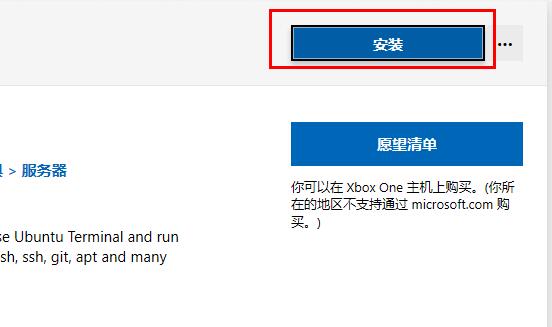
5. Geben Sie unser Konto und Passwort ein, um das Linux-Subsystem in Win11 zu verwenden.
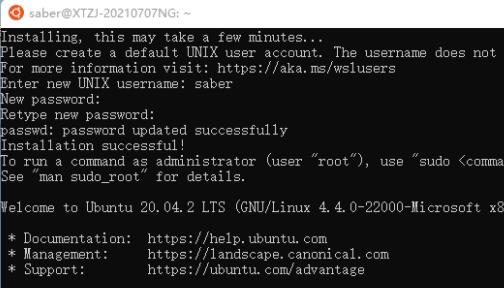 "Enable-WindowsOptionalFeature -Online -FeatureName Microsoft-Windows-Subsystem-Linux"
"Enable-WindowsOptionalFeature -Online -FeatureName Microsoft-Windows-Subsystem-Linux"
Das obige ist der detaillierte Inhalt vonWin11-Installations-WSL-Tutorial. Für weitere Informationen folgen Sie bitte anderen verwandten Artikeln auf der PHP chinesischen Website!